windows11顿号怎么打 win11输入法顿号如何打出来
更新时间:2021-11-13 17:44:00作者:huige
当我们在电脑编辑一些文档的时候,都会经常用到各种符号,比如句号、逗号等,一些常用的符号在键盘上都可以看到相应的按键,但是有windows11系统用户想要输入顿号,却不知道要怎么打出来,为此,我们可以通过输入法也可以通过键盘来输入,一起来看看win11顿号打出来的详细方法吧。
方法如下:
1、我们键盘上有一个斜杠按键,英文状态下输入是一个。
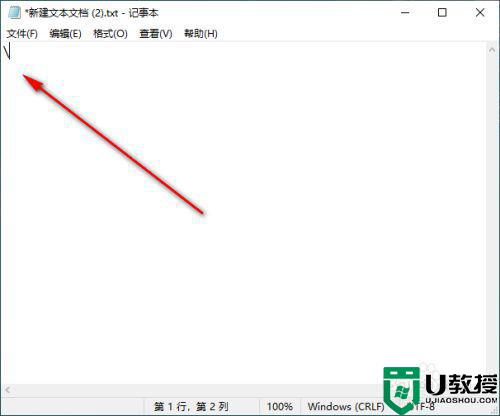
2、在右下角的任务栏里找到拼字,点击右小角的拼字。
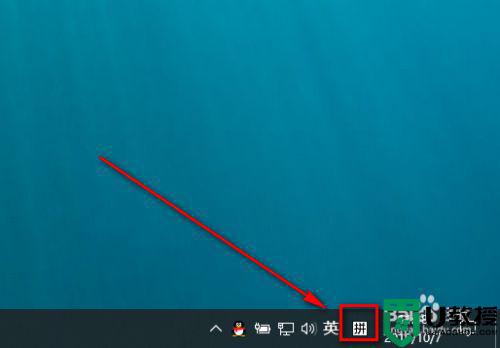
3、在弹出的输入法选择中,选择系统自带的输入法。
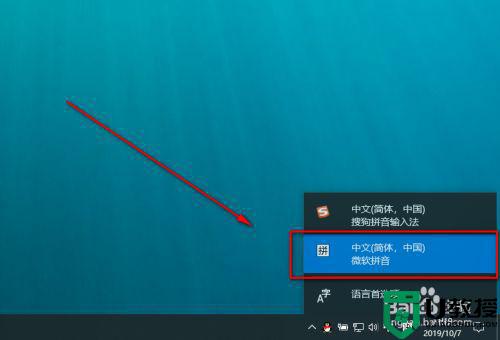
4、然后将当前的输入模式换成中文。
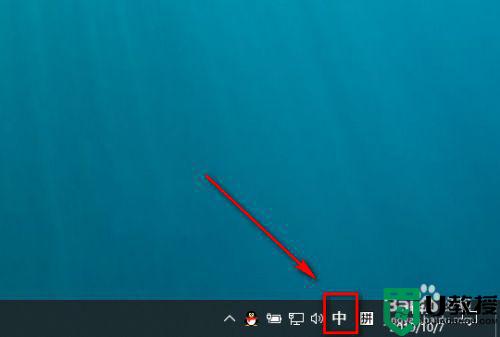
5、在键盘上找到斜杠按键。

6、如图,在中文状态下,斜杠就是顿号了。
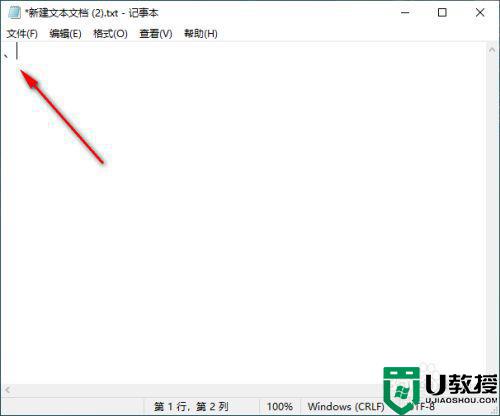
关于windows11顿号怎么打就给大家讲述到这里了,还不会的用户们可以学习上面的方法来进行操作就可以了,大家不妨试试看看吧。
windows11顿号怎么打 win11输入法顿号如何打出来相关教程
- win11卡顿掉帧怎么办 win11打游戏掉帧卡顿如何处理
- win11卡顿掉帧玩游戏为什么 win11打游戏掉帧卡顿如何处理
- win11打游戏输入法老是打字怎么办 win11游戏输入法总是弹出如何解决
- win11无法输入中文怎么办 win11输入法打不出中文修复方法
- win11输入法不见了无法打字怎么办 win11输入法切换不出来怎么解决
- win11切换不了输入法怎么解决 win11输入法按不出来怎么办
- win11框选文件时卡顿怎么办 win11打开文件夹卡顿怎么解决
- win11如何退出账户 windows11如何退出微软账号
- win11账号怎么退出 win11系统账号如何退出登录
- win11输入法打不出汉字都是字母怎么回事 win11输入法打不出汉字都是字母的原因和解决方法
- Windows 11系统还原点怎么创建
- win11系统提示管理员已阻止你运行此应用怎么解决关闭
- win11internet选项在哪里打开
- win11右下角网络不弹出面板
- win11快捷方式箭头怎么去除
- win11iso文件下好了怎么用
热门推荐
win11系统教程推荐
- 1 windows11 中文怎么设置 win11语言设置中文的方法
- 2 怎么删除win11系统的所有无用文件 Win11删除多余系统文件的方法
- 3 windows11 任务栏设置全透明方法 win11任务栏全透明如何设置
- 4 Win11系统搜索不到蓝牙耳机设备怎么回事 window11搜索不到蓝牙耳机如何解决
- 5 win11如何解决任务管理器打不开 win11任务管理器打不开解决教程
- 6 win11序列号激活码2022年最新永久 免费没过期的win11激活码大全
- 7 win11eng键盘不好用怎么删除 详解删除win11eng键盘的方法
- 8 Win11时间图标不见的两种恢复方法
- 9 win11安装不上Autocad软件怎么回事 win11安装不上Autocad软件的处理方法
- 10 万能的Win11专业版激活码大全 Win11专业版激活密钥神key

